Windows 11 คือระบบปฏิบัติการล่าสุดจาก Microsoft ในปัจจุบัน ไม่เพียงแต่มีดีไซน์อินเทอร์เฟซใหม่หมดจดเท่านั้น แต่ยังมอบฟีเจอร์ขั้นสูงมากมายให้กับผู้ใช้อีกด้วย
อย่างไรก็ตาม การอัปเกรดเป็น Windows 11 อาจทำให้คอมพิวเตอร์หรือแล็ปท็อปของคุณทำงานช้าลงกว่าก่อนอัปเกรด ดังนั้น คุณควรทราบวิธีการปรับแต่ง Windows 11 เพื่อให้อุปกรณ์ของคุณทำงานได้อย่างราบรื่นและราบรื่นที่สุด
เพิ่มพื้นที่เก็บข้อมูลฟรี
หากแล็ปท็อปหรือคอมพิวเตอร์ของคุณมีพื้นที่เก็บข้อมูลน้อย นี่อาจเป็นสาเหตุที่ทำให้คอมพิวเตอร์ของคุณทำงานช้าและหน่วง คุณสามารถใช้ฟีเจอร์ Storage Sense ที่มีอยู่ใน Windows 11 เพื่อจัดการหน่วยความจำของอุปกรณ์ หรือคุณสามารถเพิ่มพื้นที่ว่างด้วยตัวเองได้โดยทำตามขั้นตอนเหล่านี้:
ขั้นตอนที่ 1: คลิกปุ่ม "เริ่ม" บน "แถบงาน" และเลือก "การตั้งค่า"
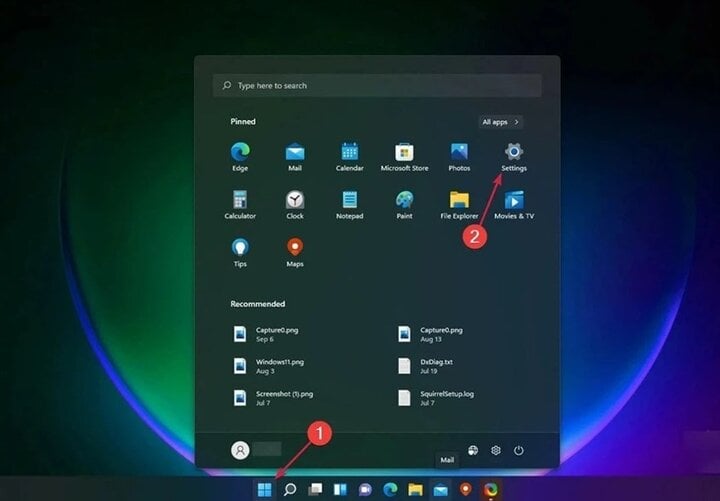
ขั้นตอนที่ 2: ในคอลัมน์ด้านซ้าย คลิกที่ "ระบบ" จากนั้นเลือก "ที่เก็บข้อมูล" ในบานหน้าต่างด้านขวา
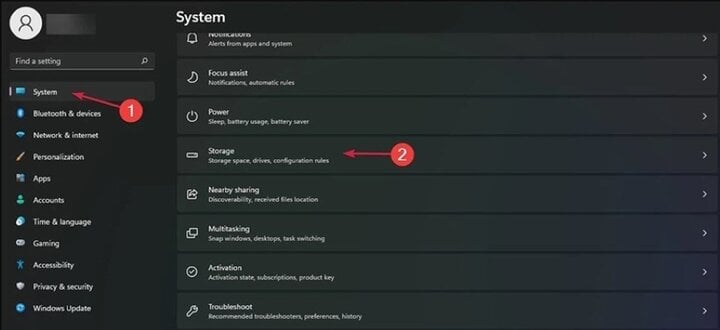
ขั้นตอนที่ 3: เลือก "ไฟล์ชั่วคราว" เพื่อดูรายการไฟล์ในโฟลเดอร์ที่อยู่ในอุปกรณ์
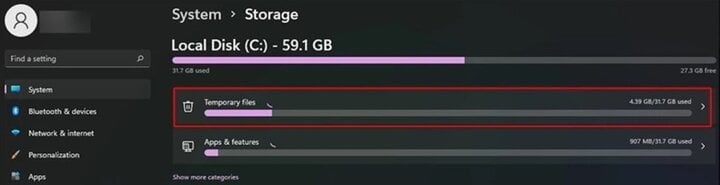
ขั้นตอนที่ 4: ตรวจสอบรายการและเลือกข้อมูลที่ต้องการลบ คลิกปุ่ม "ลบไฟล์" คุณสามารถกลับไปที่ "พื้นที่เก็บข้อมูล" เพื่อลบไฟล์อื่นๆ ได้
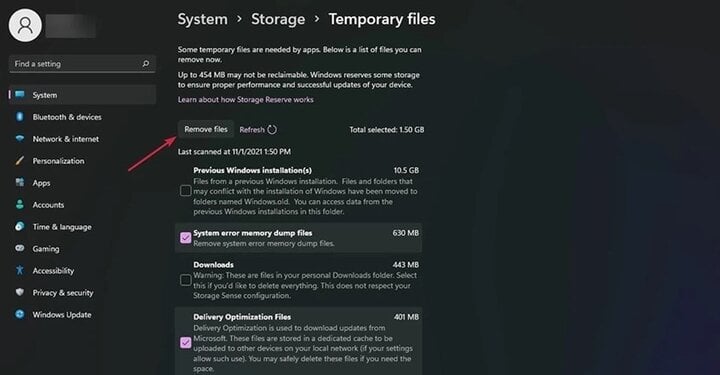
ลบโปรแกรมที่ไม่ได้ใช้
มีแอปพลิเคชันนับไม่ถ้วนในระบบหลังจากอัปเดต Windows 11 รวมถึงแอปพลิเคชันที่คุณไม่เคยใช้หรือแอปพลิเคชันที่คุณดาวน์โหลดมาแต่ไม่จำเป็นต้องใช้อีกต่อไป
แอปพลิเคชันเหล่านี้ไม่เพียงแต่กินหน่วยความจำเท่านั้น แต่ยังทำงานเงียบๆ อยู่เบื้องหลัง ทำให้คอมพิวเตอร์ของคุณทำงานช้าลงและร้อนขึ้นได้ง่าย ดังนั้น คุณจำเป็นต้องลบแอปพลิเคชันเหล่านี้ออกเพื่อเพิ่มประสิทธิภาพการทำงานของคอมพิวเตอร์ Windows 11 ของคุณ ทำตามขั้นตอนเหล่านี้:
ขั้นตอนที่ 1: คลิกปุ่ม "เริ่ม" บน "แถบงาน" และเลือก "การตั้งค่า"
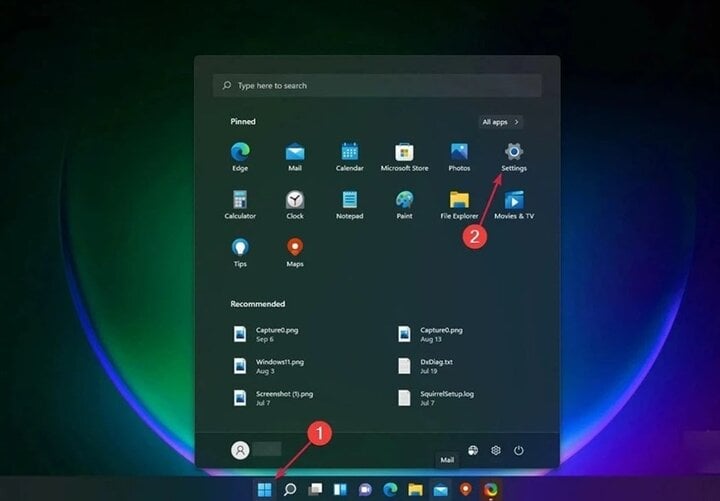
ขั้นตอนที่ 2: ในคอลัมน์ด้านซ้าย เลือก "แอป" จากนั้นเลือก "แอปและคุณลักษณะ" ในคอลัมน์ด้านขวา
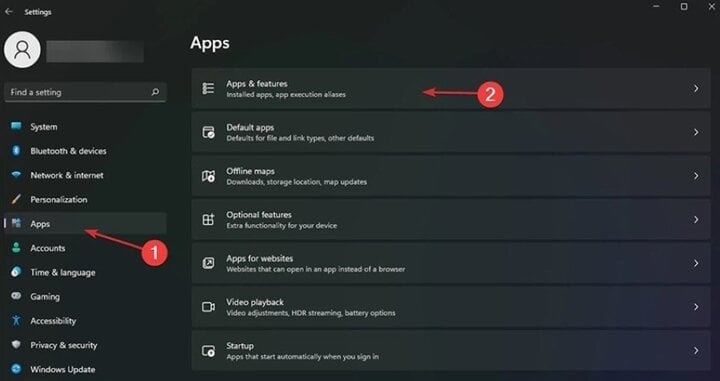
ขั้นตอนที่ 3: เลือกแอปพลิเคชันที่คุณไม่ต้องการใช้งาน เลือกไอคอนจุดสามจุดทางด้านขวา และคลิก "ถอนการติดตั้ง" เพื่อลบ
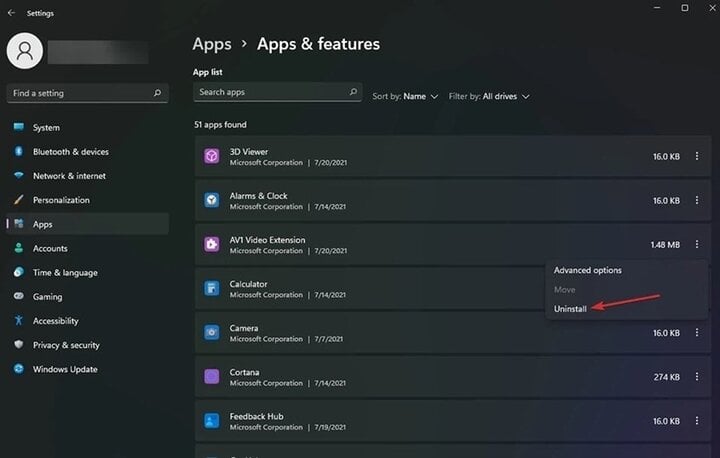
ปิดเอฟเฟกต์การเปลี่ยนภาพ
Windows 11 มาพร้อมกับเอฟเฟกต์การเปลี่ยนภาพ (Transition Effects) เพื่อทำให้ส่วนติดต่อผู้ใช้มีความโดดเด่นและน่าสนใจยิ่งขึ้น อย่างไรก็ตาม หากอุปกรณ์ของคุณมีหน่วยความจำจำกัด เอฟเฟกต์เหล่านี้อาจทำให้คอมพิวเตอร์ทำงานช้าลงและมักจะเกิดอาการหน่วง ทำตามขั้นตอนด้านล่างเพื่อปิดเอฟเฟกต์นี้!
ขั้นตอนที่ 1: คลิกปุ่ม "เริ่ม" และเลือกการตั้งค่า "เอฟเฟกต์ภาพ"
ขั้นตอนที่ 2: คุณสามารถปิด "เอฟเฟ็กต์ความโปร่งใส" และ "เอฟเฟ็กต์แอนิเมชัน" ได้ด้วยสวิตช์ด้านข้าง
ขั้นตอนที่ 3: กดปุ่ม "Windows" บนแป้นพิมพ์ของคุณ ค้นหา "view advanced" และเลือก "View Advanced System Settings"
ขั้นตอนที่ 4: เลือก "ขั้นสูง" แล้วคลิก "การตั้งค่า" ในส่วน "ประสิทธิภาพ" จากนั้นคลิก "ปรับเพื่อประสิทธิภาพที่ดีที่สุด" เลือก "นำไปใช้" แล้วเลือก "ตกลง" เพื่อเสร็จสิ้น
เปลี่ยนไปใช้แผนการใช้พลังงานประสิทธิภาพสูง
Power Plan คือฟังก์ชันที่จัดการการใช้พลังงานของอุปกรณ์ของคุณ โดยปกติแล้วจะถูกตั้งค่าเป็นโหมดสมดุล แต่หากคุณสามารถเสียบปลั๊กอุปกรณ์ได้ตลอดเวลา คุณสามารถสลับไปใช้โหมดประหยัดพลังงานเพื่อประสิทธิภาพสูงสุดได้
ขั้นตอนที่ 1: เปิด "ค้นหา" บนแถบงาน แล้วพิมพ์ "Power Plan" ในช่องค้นหา เมื่อผลลัพธ์ปรากฏขึ้น ให้คลิก "Choose a Power Plan"
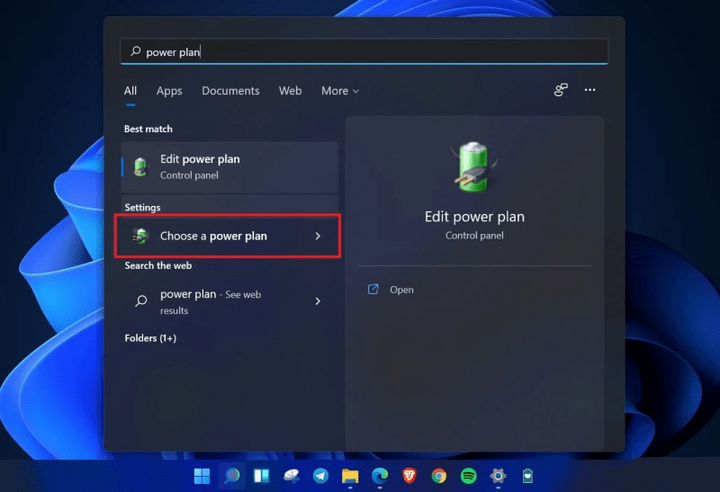
ขั้นตอนที่ 2: เมื่อหน้าต่างเปิดขึ้น ให้เลือก "ประสิทธิภาพสูง" (หากไม่เห็นคำว่า "ประสิทธิภาพสูง" ให้คลิก "สร้างแผนการใช้พลังงาน" ในแถบด้านข้างซ้าย) หากคุณเล่นเกม คุณสามารถเลือก "Driver Booster Power Plan" ได้
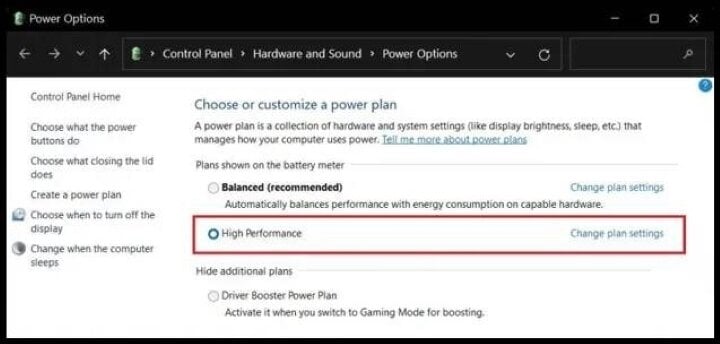
ขั้นตอนที่ 3: จากนั้นคลิก "เปลี่ยนการตั้งค่าแผน" และเลือก "เปลี่ยนการตั้งค่าพลังงานขั้นสูง" สุดท้าย ตรวจสอบให้แน่ใจว่าเปอร์เซ็นต์โปรเซสเซอร์ขั้นต่ำและสูงสุดอยู่ที่ 100 ในส่วน "การจัดการพลังงานโปรเซสเซอร์"
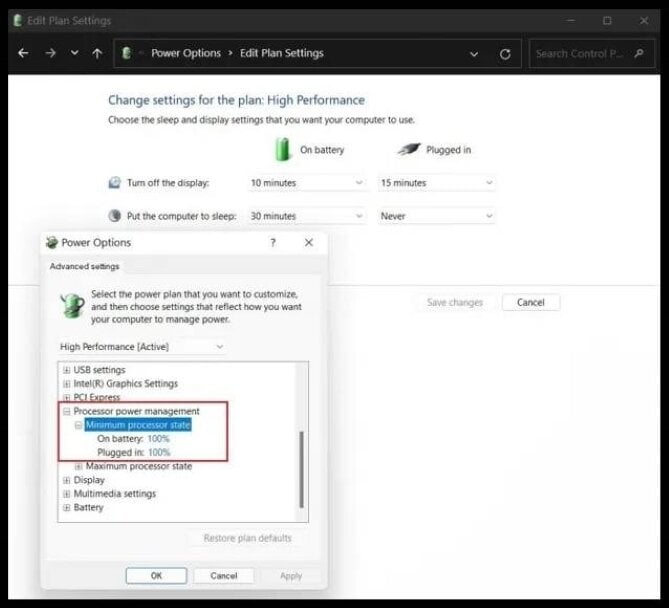
ปิดแอปพลิเคชันเริ่มต้นอัตโนมัติ
ยิ่งคุณติดตั้งแอปพลิเคชันบนคอมพิวเตอร์มากเท่าไหร่ Windows ก็จะยิ่งใช้เวลานานขึ้นในการเริ่มทำงาน หยุดไม่ให้แอปพลิเคชันเริ่มทำงานอัตโนมัติใน Windows 11 โดยทำตามขั้นตอนเหล่านี้:
ขั้นตอนที่ 1: เลือก "เริ่ม" บนแถบงาน จากนั้นเลือก :การตั้งค่า: และค้นหา :แอป: ในคอลัมน์ด้านซ้าย
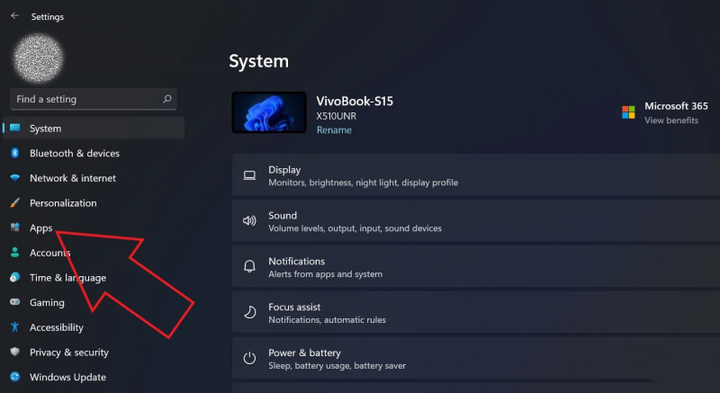
ขั้นตอนที่ 2: จากนั้นคลิก "เริ่มต้น" ในคอลัมน์ด้านขวา
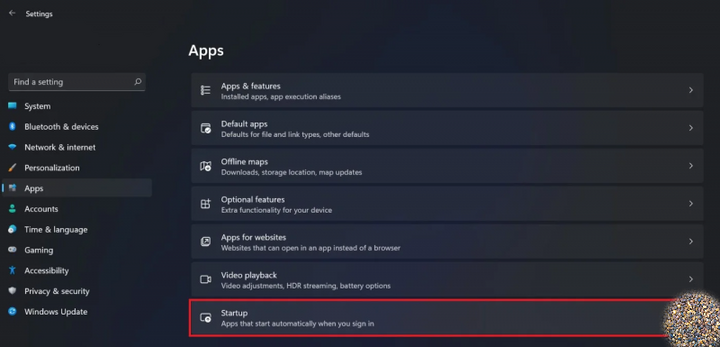
ขั้นตอนที่ 3: ในที่สุดคุณจะเห็นแอปพลิเคชันทั้งหมดที่เริ่มต้นด้วยระบบ ให้ปิดแอปพลิเคชันที่คุณไม่จำเป็นต้องใช้งาน
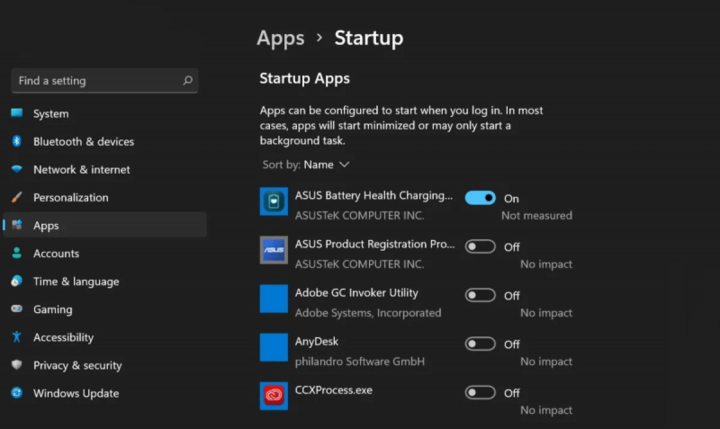
ปิดโปรแกรมเริ่มต้น
ตัวจัดการงาน (Task Manager) ช่วยให้คุณเห็นโปรแกรมเริ่มต้นระบบที่ส่งผลต่อเวลาบูตเครื่องคอมพิวเตอร์ของคุณ ทำตามขั้นตอนเหล่านี้เพื่อปิดใช้งานโปรแกรมเริ่มต้นระบบที่ไม่จำเป็น:
ขั้นตอนที่ 1: กดปุ่ม "Ctrl + Shift + Esc" ร่วมกันเพื่อเปิดตัวจัดการงาน
ขั้นตอนที่ 2: จากนั้นเลือกแท็บการเริ่มต้น เลือกโปรแกรมที่ต้องการ และเลือก "ปิดใช้งาน"
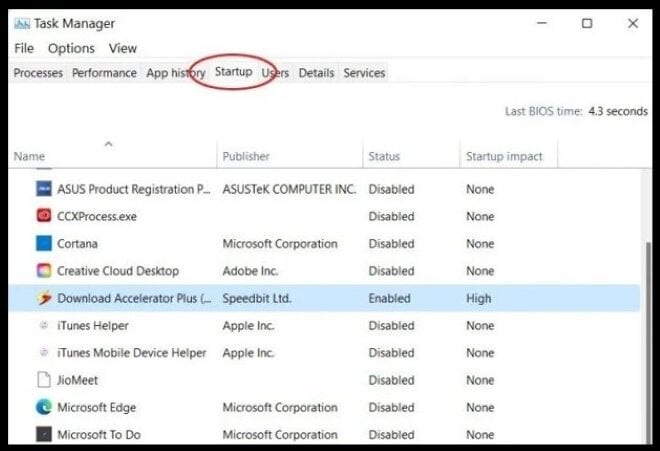
เปิดใช้งาน Storage Sense
Windows 11 ยังคงรักษาฟีเจอร์ Storage Sense ไว้จากรุ่นก่อนหน้า ซึ่งจะคอยตรวจสอบพื้นที่เก็บข้อมูลในอุปกรณ์ของคุณและเพิ่มพื้นที่ว่างโดยอัตโนมัติเมื่อจำเป็น โดยการลบไฟล์ที่ไม่ต้องการ อย่าลืมเปิดฟีเจอร์นี้ไว้เสมอ!
ขั้นตอนที่ 1: เปิด "การตั้งค่า" และเลือก "ระบบ"
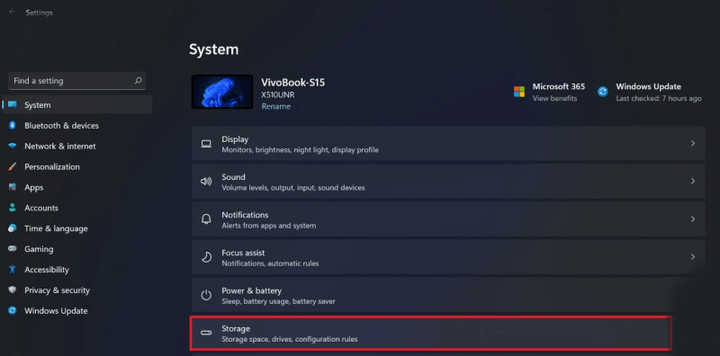
ขั้นตอนที่ 2: เลือก "Storage" จากนั้นค้นหา "Storage Sense" แล้วเปิดใช้งาน หรือคลิก "Run Storage Sense Now" ที่ด้านล่างของ "Storage Sense" เพื่อเปิดโหมด
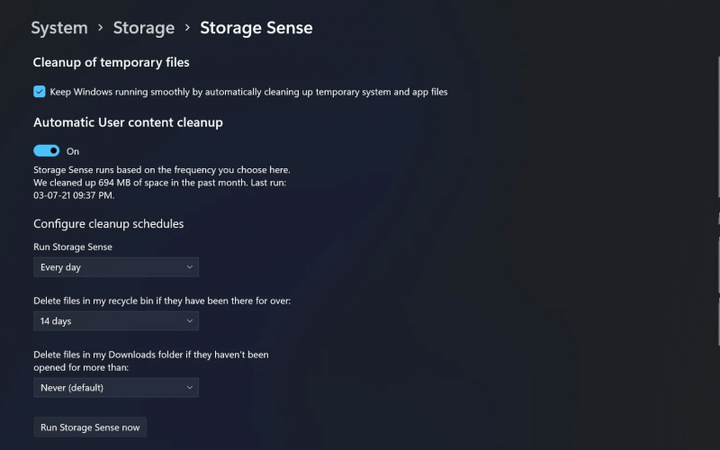
ลบไฟล์ชั่วคราว
เมื่อใช้คอมพิวเตอร์เป็นเวลานาน อุปกรณ์อาจเต็มไปด้วยไฟล์มากมาย เช่น รูปภาพ ไฟล์อินเทอร์เน็ตชั่วคราว ไฟล์ดาวน์โหลด ฯลฯ หากปล่อยทิ้งไว้เป็นเวลานาน จะทำให้หน่วยความจำทำงานหนักและทำให้คอมพิวเตอร์ทำงานช้าลง ลบไฟล์เหล่านี้ออกเพื่อให้คอมพิวเตอร์ "หายใจ" ได้ง่ายขึ้น!
ขั้นตอนที่ 1: คลิกเริ่มบนแถบงาน เลือก "การตั้งค่า" และเลือก "ระบบ"
ขั้นตอนที่ 2: เลือก "ที่เก็บข้อมูล" และเลือก "ไฟล์ชั่วคราว"
ขั้นตอนที่ 3: เลือกไฟล์ที่คุณไม่ต้องการอีกต่อไปและคลิก "ลบไฟล์"
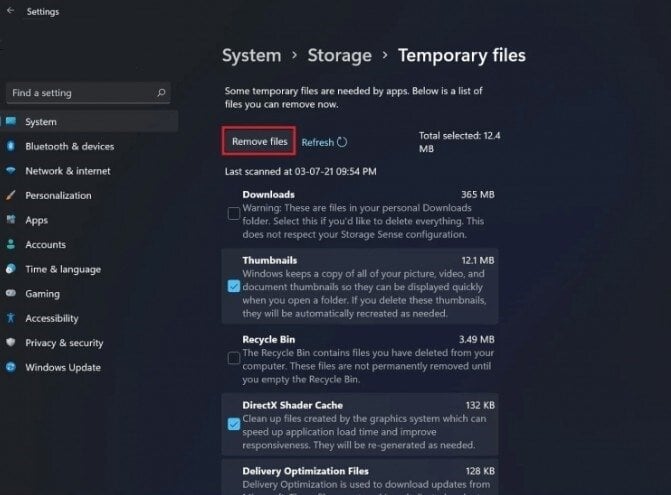
ปิดการแจ้งเตือน
แล็ปท็อปของคุณมักจะแสดงการแจ้งเตือนที่น่ารำคาญระหว่างการใช้งาน โชคดีที่ Windows 11 รองรับการปิดการแจ้งเตือนเพื่อเพิ่มประสิทธิภาพการทำงานของอุปกรณ์ ทำตามขั้นตอนเหล่านี้:
ขั้นตอนที่ 1: เลือก "เริ่ม" บนแถบงานและคลิกแอปพลิเคชัน "การตั้งค่า" เลือก "ระบบ"
ขั้นตอนที่ 2: จากนั้นเลือก "การแจ้งเตือน" และค้นหาแอปพลิเคชันที่คุณต้องการปิดการแจ้งเตือน
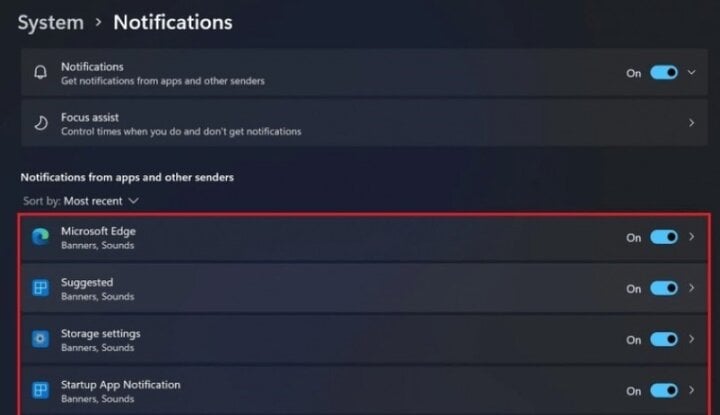
ปิดโหมดเกม
เพื่อเพิ่มประสิทธิภาพการเล่นเกมของคุณ Windows 11 ได้ติดตั้งโหมดเกมไว้ แต่โหมดนี้จะสะดวกเฉพาะเมื่อคุณเป็น "เกมเมอร์" ที่มีความต้องการเล่นเกมสูงเท่านั้น หากคุณใช้แล็ปท็อปเพื่อการเรียนและการทำงานเท่านั้น คุณควรปิดโหมดนี้โดยสมบูรณ์
การปิดโหมดเกมจะหยุด DVR และบริการอื่นๆ ที่เกี่ยวข้องกับ Xbox ในเบื้องหลัง ช่วยให้คอมพิวเตอร์ของคุณทำงานได้อย่างราบรื่นและรวดเร็ว
อย่าติดตั้งซอฟต์แวร์ป้องกันไวรัสของบริษัทอื่น
ผู้ใช้มักจะติดตั้งซอฟต์แวร์ป้องกันไวรัสจากบริษัทอื่นเพื่อปกป้องคอมพิวเตอร์ของตน แต่มุมมองนี้ผิดอย่างสิ้นเชิง เพราะ Microsoft ได้อัปเกรดระบบรักษาความปลอดภัยแล้ว และ Windows Security ในตัวก็มีประสิทธิภาพเพียงพอที่จะปกป้องอุปกรณ์ของคุณ ดังนั้น ควรลบหรือหยุดติดตั้งซอฟต์แวร์เหล่านี้
อัพเกรด RAM/SSD
เพิ่ม RAM/SSD ของคอมพิวเตอร์เพื่อให้ทำงานได้ราบรื่นและทรงพลังยิ่งขึ้น หากคุณมีคุณสมบัติตรงตามที่กำหนด คุณควรพิจารณาอัปเกรดเป็น SSD หากอุปกรณ์ของคุณใช้ HDD เนื่องจากความเร็วในการอ่าน/เขียนของ SSD เร็วกว่า HDD ถึง 5 เท่า ช่วยให้โปรแกรมต่างๆ ทำงานได้อย่างราบรื่นและบูตเครื่องได้เร็วขึ้น
แหล่งที่มา






![[ภาพ] พิธีปิดการประชุมคณะกรรมการพรรคครั้งที่ 18 ฮานอย](https://vphoto.vietnam.vn/thumb/1200x675/vietnam/resource/IMAGE/2025/10/17/1760704850107_ndo_br_1-jpg.webp)



















![[ภาพ] หนังสือพิมพ์หนานแดนเปิดตัว “มาตุภูมิในดวงใจ: ภาพยนตร์คอนเสิร์ต”](https://vphoto.vietnam.vn/thumb/1200x675/vietnam/resource/IMAGE/2025/10/16/1760622132545_thiet-ke-chua-co-ten-36-png.webp)











































































การแสดงความคิดเห็น (0)